Facebookを利用停止してもメッセンジャーを温存する方法
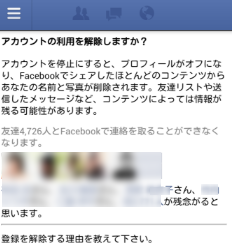
Facebookもそろそろオワコンかな、でもメッセンジャーは温存したい!
そんなことができるのです!
Facebookの無駄な絡みやタイムラインは見たくないけれど
親しくしているFB友達や取引先とは今後もメッセンジャーで連絡を取りたい。
これまでのメッセンジャーのスレッドが消えると大事な打ち合わせが消えてしまう…
そう思って、メッセンジャーを残してFacebookを退会しました。
実際にFacebookを利用停止した時の画面で解説していきますね。
Facebook利用停止手順

PC・スマホ共だいたい同じ手順なので
今回はスマホからの操作手順ですすめていきますね。
まずメニューバーの「アカウント」をタップ

「アカウント設定」を選びます
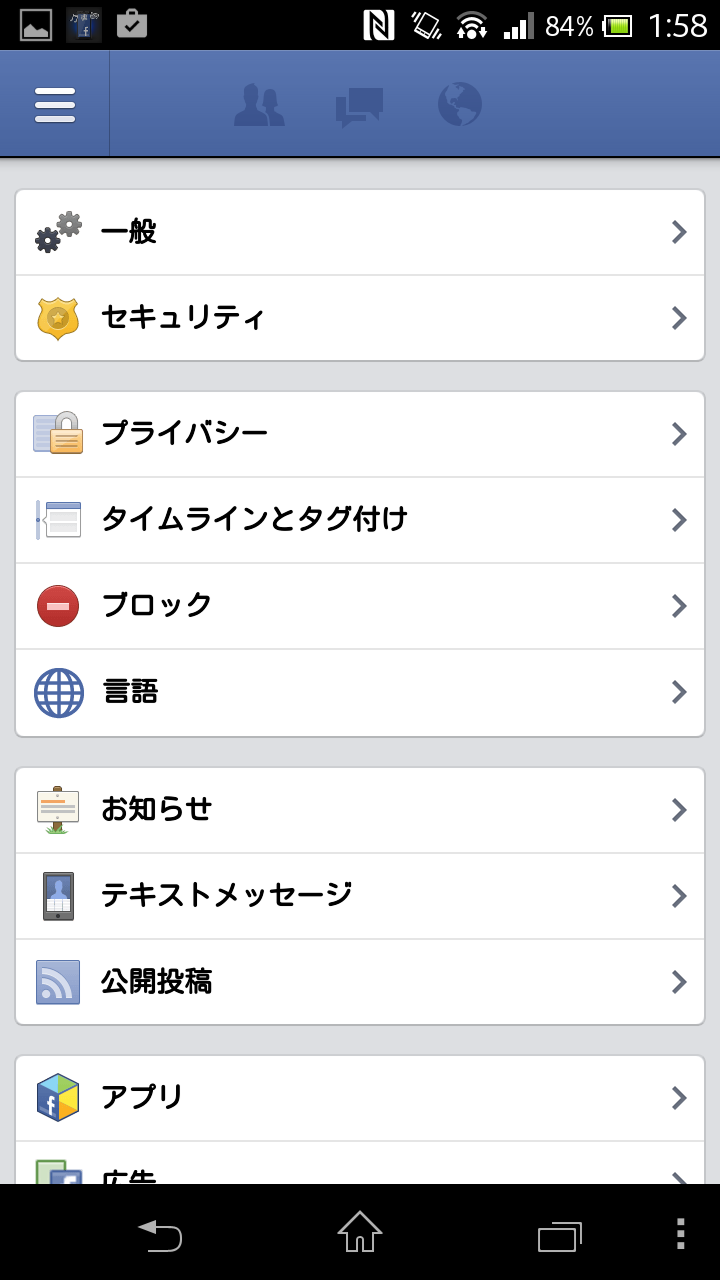
「セキュリティ」を選択
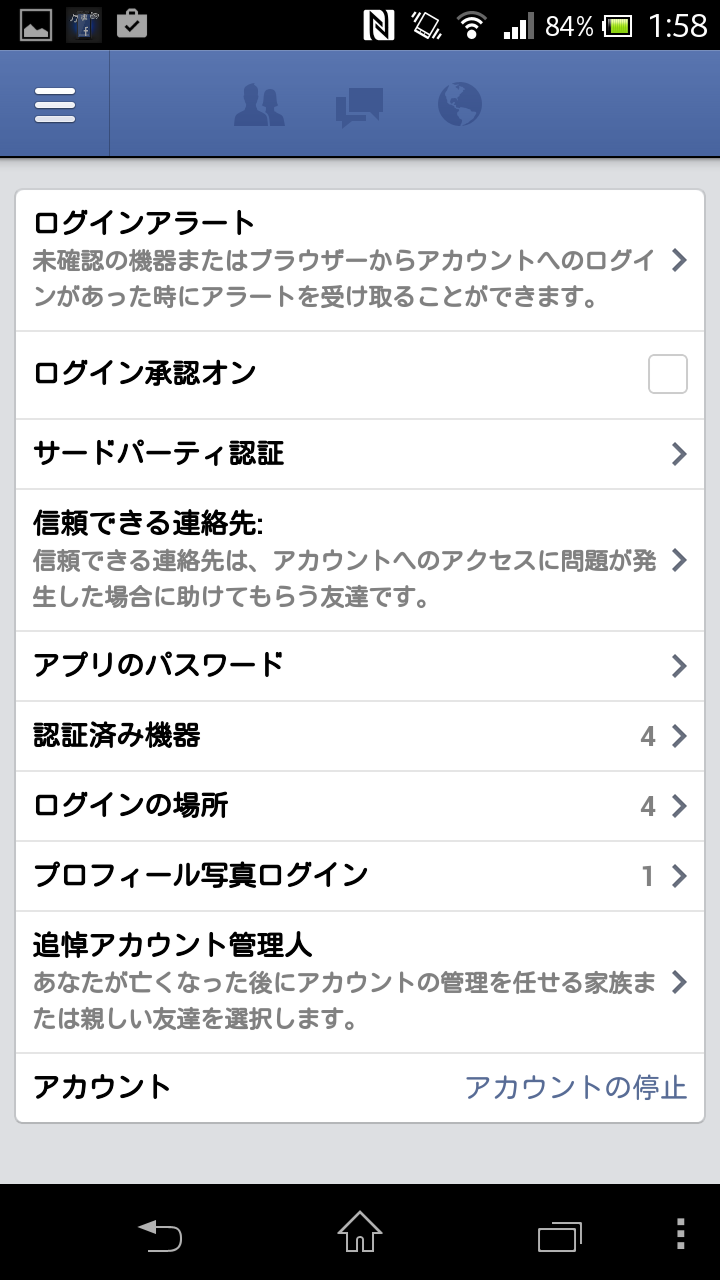
いちばん下の「アカウント停止」を選択
そうすると
Facebook先生が色々と引き留めてきます(笑)
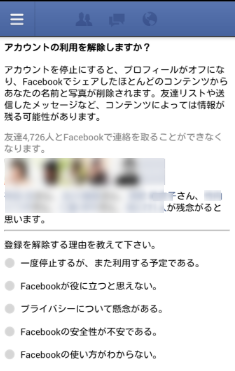
「友達の○○さん、△△さん、□□さんが残念がると思います」
理由を聞かれると、あの手この手で残留する方法を教えてくれます。
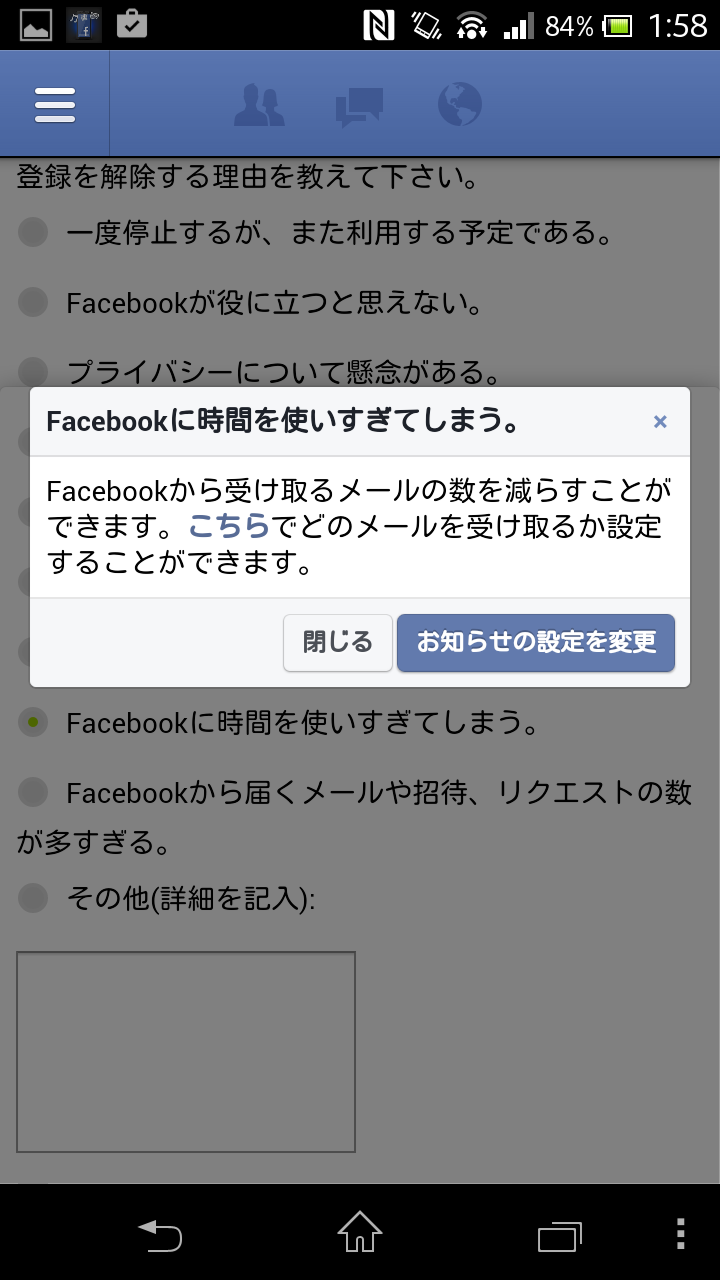
。。。
振り切ります(笑)
メッセンジャーだけ残すには?
メッセンジャーだけ残したい!そんな時には
(スクリーンショットが写り込んですみません!大事なとこなのにうぅ)
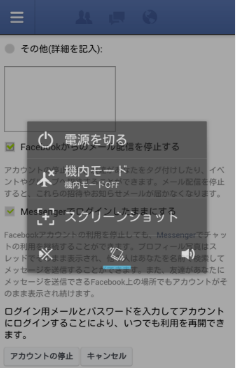
いちばん下のチェックボックス「Messengerをログインしたままにする」に
チェックを入れるのを忘れずに!
あとは、「アカウントの停止」を押せば
他の人から見ると自分のプロフィールは
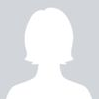
こうなっているはずです。
名前をクリックすると
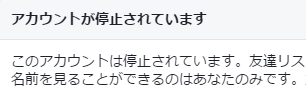
これが出てきます。
あとはいつものようにメッセンジャーを立ち上げると
ログイン画面が出てきますので
Facebookアカウントでログインすると、メッセンジャーは生き残れます。
なぜFacebookを辞めるのか?
もともとFacebookで顔を広げてお仕事をもらっていくつもりで
始めていたわけではなくて、
好きな人へ近況を遠くから送りたくて始めたわけでして
そうこうするうちに、起業するならFacebookは必須よみたいな感じになってきて
友達増やしたり色々出かけたりしていました。
顔は広がって、お仕事もそこそこもらえたりしたけどやっぱり
出費のほうが多くて
時間もお金も底をついてきた、というのが正直なところ。
完全裏方の仕事になった今、もうFBには自分のお客さんはいないかなーと思って
時間も無駄に使うし、情報も欲しいものが手に入らなくなって
いらない情報ばかり流れてきて
それもなんとなくついつい見てしまう。
ロス部分が大きい、というのが正直なところです。
現在、法人様から細々とお仕事をいただいたり
自分のサイト構築もなんとなく形になってきたりしているので
FBで仕事くれーーー!!って言うよりもずっと効率的です。
SNSで仕事をするかどうかっていうのは
向き不向きあると思うので
ちょっと疲れてきたな、効率悪いなっていう時は
いちど離れてみるのもいいかもしれないですね。
利用停止は利用解除ではないので
またログインすれば復活しますから。
快適な人間関係を築いていきたいですね♡
※Messengerでも「My Day」で写真アピールできるらしいですがいりません(笑)
連絡用に使っているので、御用のあるかたは直接メッセくださいな。







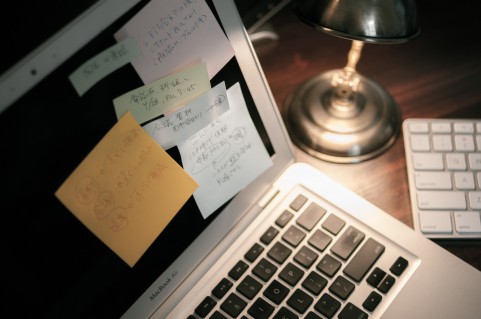
この記事にコメントする